В этой статье
Представление Ваши смены для интернета и рабочего стола
Просматривайте собственные смены в приложении Teams Shifts для интернета и рабочего стола, не прокручивая все расписание только для того, чтобы перейти к нужному.
Представление по умолчанию для сотрудников теперь — представление Ваши смены , а представление по умолчанию для руководителей — представление Смены команды . Однако сотрудники и руководители могут переключаться между обоими представлениями по мере необходимости.
Обмен сменами
Вот как поменять смену с коллегой.
-
Выберите

-
Убедитесь, что выбрана вкладка Запросы .
-
Выберите + Новый запрос над списком запросов.
-
Появится новая страница. Выберите вкладку Переключение , если она еще не выделена.
-
Заполните форму подкачки.
-
Выберите Отправить запрос в правом нижнем углу экрана приложения, и ваш менеджер получит уведомление.
Предложение смены
Вот как предложить смену вашим коллегам.
-
Выберите

-
Выберите

-
Появится новая страница. Выберите вкладку Предложение , если она еще не выделена.
-
Заполните форму предложения .
-
Выберите Отправить запрос в правом нижнем углу экрана приложения, и ваш менеджер получит уведомление.
Хотите узнать больше?
Для ИТ-администраторов
В этой статье
Обмен сменами
-
В разделе Смены коснитесь смены, которую нужно заменить.
-
Нажмите Переключить.
-
Выберите нужную смену.
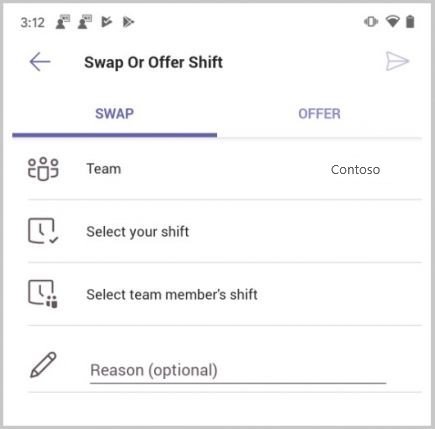
-
Выберите смену участника команды.
-
Добавьте причину переключения или просто нажмите Готово.
Вы получите уведомление, когда руководитель группы примет или откадит ваш запрос.
Предложение смены
-
В разделе Смены коснитесь смены, которую вы хотите предложить другому пользователю.
-
Коснитесь пункта Предложение.
-
Убедитесь, что выбрана нужная смена или выбрана другая.
-
Выберите участника команды, выберите нужного пользователя, а затем нажмите Кнопку Далее.
-
Добавьте причину, по которой вы предлагаете смену, или просто нажмите Готово.
Вы получите уведомление, когда руководитель группы примет или откадит ваш запрос.
Запрос открытой смены
-
В разделе Смены коснитесь пункта Открыть смены.
-
Коснитесь смены, которую хотите запросить.
-
Нажмите Запрос, и менеджеру будет отправлено уведомление.
Вы получите уведомление, когда руководитель группы примет или откадит ваш запрос.
Установка напоминания о смене
-
Коснитесь

-
Включите переключатель Установить напоминание о смене .
Вы получите уведомление за час до начала смены.
Просмотр запросов
-
В Teams выберите Смены > Запросы.
Вы увидите список всех запросов, включая переключения, предложения, отгулы и т. д. и состояние каждого запроса.
-
Чтобы отменить ожидающий запрос, коснитесь, чтобы открыть его, а затем нажмите кнопку Отменить запрос.










